비디오 자르기는 비디오에서 불필요한 세그먼트를 제거하려는 경우 수행할 가장 중요한 작업 중 하나입니다. 클립에 주의를 산만하게 하는 요소가 포함되어 있으면 짜증이 나는 것을 부정할 수 없습니다. 비디오를 자르고 싶다고 가정합니다. 이 경우 부하를 밝히는 데 도움이 되는 더 나은 도구가 절실히 필요합니다.
또한 환상적인 도구를 사용하여 클립을 쉽게 편집할 수 있습니다. 이 경우 바로 사용할 수 있는 실용적이면서도 편리한 프로그램을 사용하여 절차를 단계별로 안내해 드립니다. 점프 후에 그들에 대해 더 많이 배울 수 있습니다.
1 부분. VLC에서 비디오를 자르는 방법에 대한 가장 간단한 방법
비디오 자르기와 관련하여 가장 사용자 친화적인 소프트웨어 중 하나는 VLC Media Player로, 가능한 가장 간단한 방법으로 비디오를 자르고, 자르고, 편집할 수 있습니다. Android 및 iPhone을 포함한 모든 Windows 컴퓨터, Mac, Linux 또는 휴대폰에 설치하고 다운로드할 수 있는 무료 소프트웨어입니다.
또한, 이 도구는 설치가 간편하며 라이선스 및 구매 없이도 다양한 파일 형식을 지원합니다. 반면에 이 도구를 사용하여 다운로드 및 설치하는 동안 비디오를 재생할 수 있습니다. 사용 방법을 배우려면 아래의 기본 단계를 살펴보십시오. 비디오를 자르는 VLC.
1 단계VLC Media Player를 실행하고 다음으로 이동합니다. 미디어 > 파일 열기 > 이 도구로 편집하려는 비디오.

2 단계비디오가 재생되지 않으면 자르지 않습니다. 그러나 비디오 > 자르기 버튼을 누르면 동영상이 재생됩니다.

3단계비디오 클립의 크기를 조정하려고 한다고 가정합니다. 이 경우 비디오가 재생되는 동안 화면비를 선택하면 됩니다.

2부. VLC 없이 최고의 소프트웨어를 사용하여 비디오 자르기
의심할 여지 없이 문제를 해결하는 데 도움이 될 완벽하고 뛰어난 도구를 찾고 있다면. 이를 위한 도구가 있습니다. AVAide 비디오 컨버터 전문적으로 비디오 클립 자르기, 자르기, 회전 및 편집을 위한 최고의 프로그램 중 하나입니다. 사용하기 쉽고 강력한 기능이 많이 있습니다. 비디오 변환기는 아니지만 품질 저하 없이 비디오를 자르고 변환하는 데 도움이 됩니다.
VLC와 같은 전문 비디오 편집 소프트웨어는 웹 콘텐츠 제작자이거나 가파른 학습 곡선으로 인해 비디오를 자르려는 경우 최선의 선택이 아닙니다. 비디오를 자르는 더 간단한 방법이 있는지 궁금할 수 있습니다. 가능한 가장 간단한 방법으로 비디오 클립을 자르려면 AVAide 비디오 컨버터, 몇 분 안에 비디오를 자를 수 있습니다.
300개 이상의 형식을 지원하기 때문에 비디오를 편집하고 변환하는 강력한 도구입니다. 그리고 1,800만 명이 넘는 사람들이 이 앱을 다운로드했으며 그 중 800만 명이 만족했습니다. 또한 고급 암호화를 사용하여 사용자 데이터를 보호합니다. 이 도구는 비디오 편집과 같은 다른 용도로도 사용할 수 있습니다. 모든 옵션은 비디오 자르기, 자르기, 병합, 뒤집기 및 회전입니다.
뿐만 아니라, AVAide 비디오 컨버터 가장 편리하고 뛰어난 도구입니다. 또한 무료로 설치 및 다운로드할 수 있는 온라인 소프트웨어로 제공됩니다. 이 도구를 사용하면 창의력을 향상시키면서 필요한 모든 것을 제공할 수 있습니다. 다른 도구 중에서 가장 좋은 도구를 사용합니다.
- 사용할 수 있는 강력한 기능이 있습니다.
- 사용하기 쉬운 인터페이스입니다.
- 자동으로 영상을 자를 수 있습니다.
- 거의 모든 비디오 형식을 지원합니다.
아래에서 가장 전문적인 소프트웨어를 사용하는 단계별 프로세스를 알아보십시오.
1 단계소프트웨어 다운로드
먼저 위의 다운로드 버튼을 클릭하여 최고의 소프트웨어를 다운로드해야 합니다.
2 단계파일을 직접 업로드
소프트웨어를 설치한 후 파일을 (+) 을 더한 계속하려면 버튼을 누릅니다.
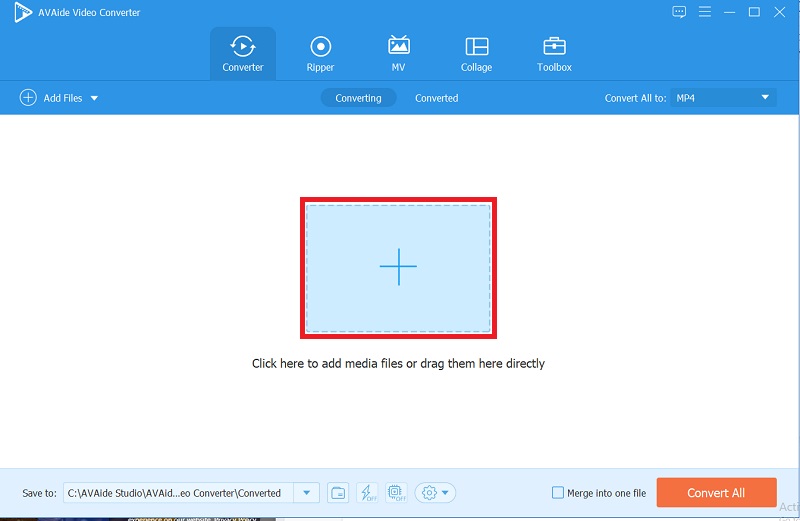
3단계비디오 자르기
선택하여 비디오 자르기 수확고 인터페이스 위의 도구 모음에서 도착하면 편집을 시작할 수 있습니다. 화면의 왼쪽 상단 모서리에 있는 화살표 커서를 사용하여 비디오를 수동으로 자를 수 있습니다. 당신은 또한 당신의 선택에 따라 비디오의 종횡비를 변경할 수 있습니다. 그런 다음 완료되면 다음을 클릭합니다. 확인 변경 사항을 저장합니다.

4단계회전 조정
동영상을 회전하고 싶다면 회전 버튼을 자유롭게 선택할 수 있습니다.
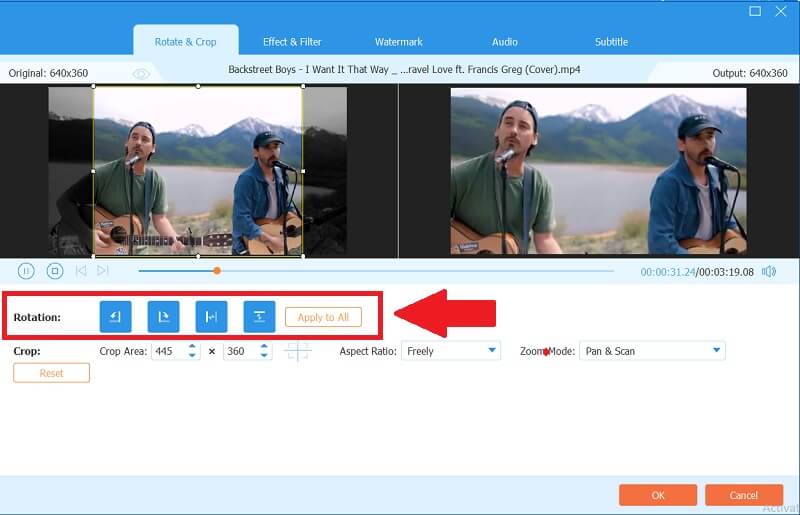
5단계비디오 클립 변환
마지막으로 비디오를 자르고 조정한 후 모두 변환 버튼을 눌러 완성된 작업을 변환합니다.
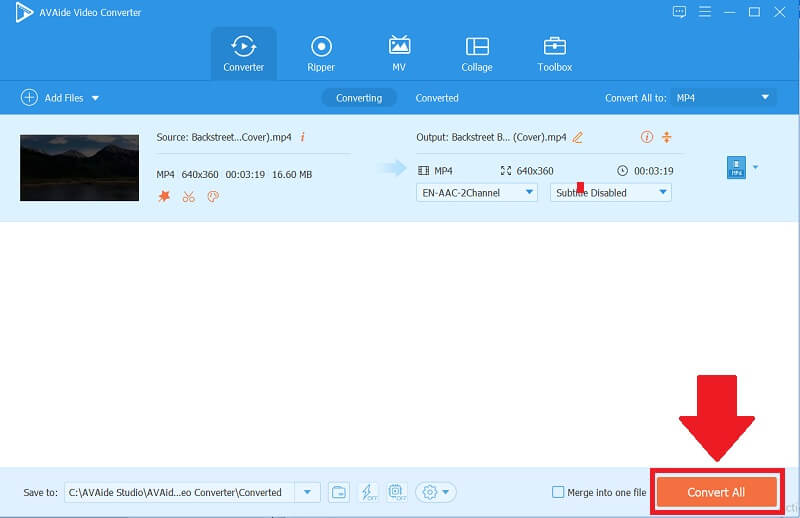
3부. 동영상 자르기에 대한 FAQ
VLC에서 mp4 비디오의 크기를 조정할 수 있습니까?
예, VLC는 비디오 크기 조정을 위한 가장 간단한 도구로 잘 알려져 있습니다. 반면에 다음으로 이동하여 비디오 크기를 조정할 수 있습니다. 비디오 > 종횡비 그리고 원하는 사이즈를 선택합니다.
모든 스마트폰이나 iPhone에 VLC를 설치할 수 있습니까?
언급했듯이 예, 휴대 전화가 Android 또는 IOS인지 여부에 관계없이 이 소프트웨어를 무료로 다운로드하여 설치할 수 있습니다. 휴대폰에서도 즐길 수 있고 다른 사람과 공유할 수도 있습니다.
VLC에 비디오를 어떻게 저장할 수 있습니까?
클릭하면 빠르게 저장할 수 있습니다. 미디어 > 파일에 재생 목록 저장, 파일 이름을 바꾸면 파일이 있습니다. 번거로움 없이 저장하실 수 있습니다.
결론적으로 두 소프트웨어 모두 비디오를 쉽게 자를 수 있습니다. 사용 비디오를 자르는 VLC 창의력 향상에 도움이 될 것입니다. 지금까지 이 작업을 수행하는 방법을 알았다면 가장 좋았을 것입니다. 특히 기본 방법을 사용할 수 있습니다. AVAide 비디오 컨버터의 최고의 소프트웨어입니다. 비디오 클립을 자를 때 이 소프트웨어는 목록의 맨 위에 있습니다. 전문적이고 뛰어난 기능에도 불구하고 단순한 비디오 변환기 그 이상입니다.
무손실 품질의 변환을 위해 350개 이상의 형식을 지원하는 완벽한 비디오 도구 상자입니다.
비디오 자르기 및 크기 조정
- Windows 및 Mac용 상위 8 GIF 크기 조정기
- Instagram용 비디오 크기를 조정하거나 자르는 방법
- 비디오 종횡비를 변경하는 방법에 대해 잘 알고 있습니다.
- Android에서 동영상 자르기 및 크기 조정 방법
- Premiere Pro에서 비디오를 자르는 방법
- iMovie에서 비디오를 자르는 방법
- Mac에서 비디오를 자르는 방법
- QuickTime에서 비디오를 자르는 방법
- 비디오를 크게 자르는 상위 5가지 놀라운 종횡비 변환기
- Windows Movie Maker에서 화면 비율을 변경하는 방법
- Photoshop에서 비디오 크기를 조정하는 방법
- MP4 비디오를 멋지게 자르는 방법
- Ffmpeg를 사용하여 비디오 크기를 조정하는 방법
- 워터마크 없이 비디오를 자르는 방법
- Windows에서 비디오를 자르는 방법
- Windows Meida Player에서 비디오를 자르는 방법
- 비디오를 정사각형으로 자르는 방법
- After Effects에서 비디오를 자르는 방법
- DaVinci Resolve에서 비디오를 자르는 방법
- OpenShot에서 비디오를 자르는 방법
- Kapwing을 사용하여 비디오를 자르는 방법
- Snapchat 비디오를 자르는 방법
- VLC 자르기 비디오를 사용하는 방법
- Camtasia 비디오를 자르는 방법
- OBS 자르기 비디오 사용 방법
- Ezgif 동영상 크기 조정 사용 방법
- Final Cut Pro에서 종횡비를 변경하는 방법



 안전한 다운로드
안전한 다운로드


